WordPress hat sich als die Blogger-Plattform etabliert, wird wegen seiner einfachen Handhabung und guten Anpassbarkeit aber auch als CMS für Unternehmensseiten verwendet. Für diese sind typische Blogger-Funktionen wie Kommentare ein lästiges Relikt. Hier drei Möglichkeiten, wie ihr die Kommentar-Funktion in WordPress deaktiviert.
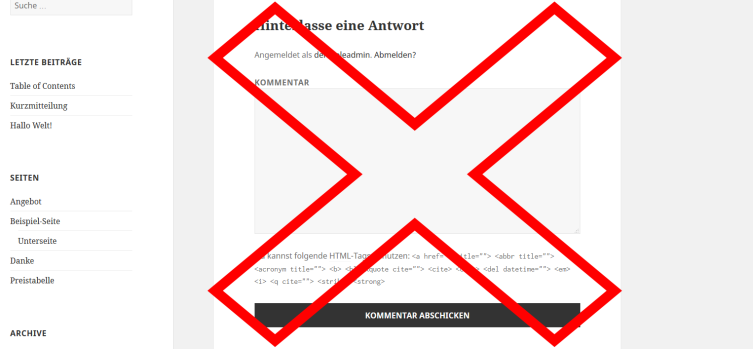
Für das Deaktivieren der Kommentare gibt es grundsätzlich drei verschiedene Möglichkeiten, die sich für unterschiedliche Seitentypen und Anwendungsfälle eignen.
1. Neue WordPress-Installation ohne Beiträge: Kommentare in den Einstellungen deaktivieren
Bei neuen WordPress-Installationen ohne oder nur mit wenigen Seiten und Beiträgen sind die Optionen in den Einstellungen von WordPress ausreichend. Aber unterscheidet hier, ob ihr die Kommentare global, also für alle zukünftigen Beiträge und Seiten oder nur vereinzelt aktivieren oder deaktivieren möchtet.
Für alle zukünftigen Seiten und Beiträge
Die Voreinstellung, um Kommentare für zukünftige Beiträge und Seiten zu deaktivieren, ändert ihr im Backend unter Einstellungen > Diskussion. Dort entfernt ihr den Haken bei „Erlaube Besuchern neue Beiträge zu kommentieren“. Nachdem ihr die Änderung gespeichert habt, ist die Kommentarfunktion standardmäßig für neue Beiträge deaktiviert. Bestehende Beiträge sind von dieser Einstellung nicht betroffen und müssen manuell geändert werden (siehe nächster Punkt). Trotz voreingestellten deaktivierten Kommentaren könnt ihr die Kommentarfunktion für einzelne Beiträge aktivieren. Auch das löst ihr wie im nächsten Punkt beschrieben – nur eben indem ihr den Haken setzt, statt ihn zu entfernen.
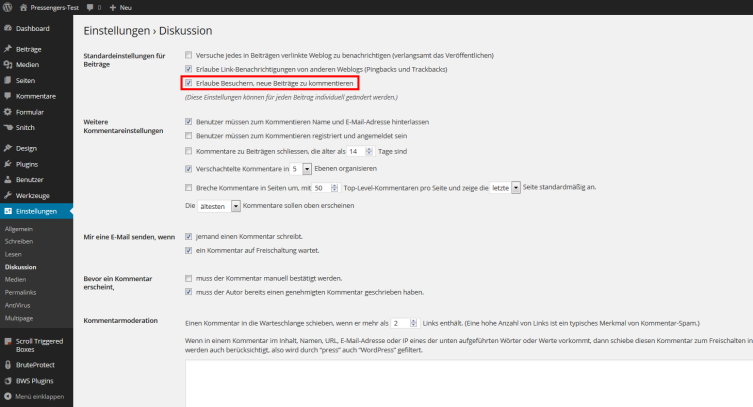
Für einzelne Seiten oder Beiträge
Die Kommentarfunktion für einzelne Beiträge und Seiten deaktiviert ihr entweder in der Beitragsübersicht per „QuickEdit“ oder im Beitrag selbst im Bereich „Diskussion“.
QuickEdit in der Übersicht
Für vereinzelte Beiträge aktiviert oder deaktiviert ihr die Kommentarfunktion per QuickEdit. In der Beitragsübersicht fahrt ihr mit der Maus über den Beitragstitel und klickt dann im eingeblendeten Auswahlmenü auf „Quickedit“. Dort entfernt ihr den Haken bei „Erlaube Kommentare“, um die Kommentare zu deaktivieren.
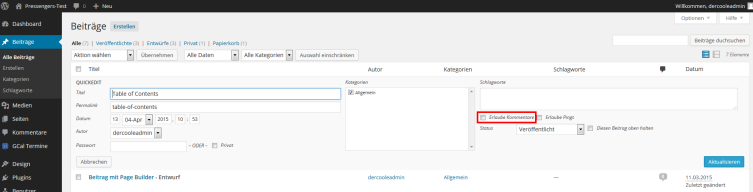
In den jeweiligen Seiten und Beiträgen
Zuerst blendet ihr die Funktionen ein: In der Bearbeitungsansicht eines Beitrags klickt ihr oben rechts auf Optionenund setzt den Haken bei Kommentare. Unterhalb des Textfelds mit dem Seiteninhalt wird nun der Punkt Diskussionangezeigt. Dort entfernt ihr den ersten Haken bei „Diskussion erlauben“. Mit dem Veröffentlichen oder Aktualisieren des Beitrags wird eure Änderung übernommen.

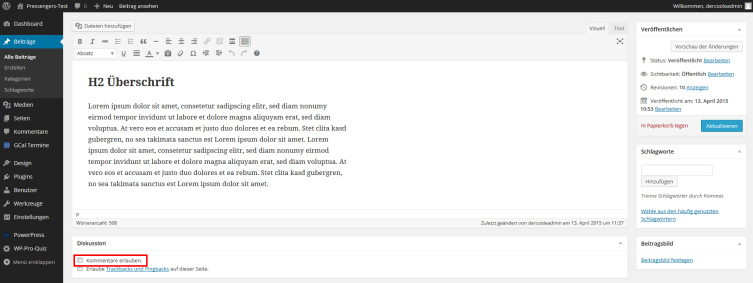
2. Bestehende WordPress-Installation mit vielen Beiträgen: Kommentare komfortabel per Plugin deaktivieren
Das kleine Plugin Disable Comments bietet euch im Backend verschiedene Möglichkeiten, die Kommentare zu deaktivieren. Schnell und einfach klappt es, wenn ihr im Abschnitt „Für bestimmte Inhaltstypen“ die Beiträge und Seiten auswählt. Sobald ihr die Änderungen speichert, sind die Kommentare im Frontend nicht mehr sichtbar. Die Funktion ist sauber programmiert, die Kommentare sind auch nicht im Quellcode der Seite sichtbar. Falls euer Theme die Anzahl der geschriebenen Kommentare anzeigt, bleibt diese Information weiterhin erhalten.
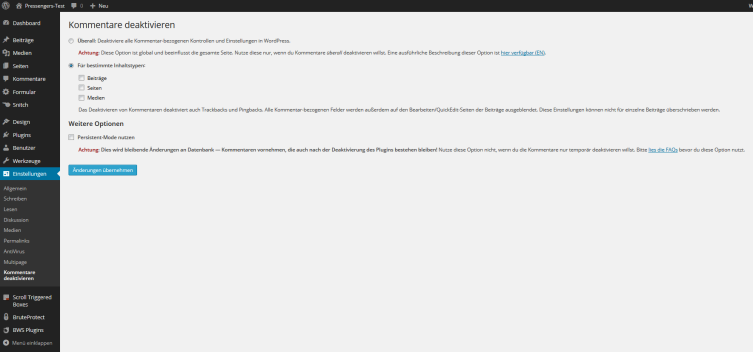
Vorhandene Kommentare permanent entfernen
Ihr könnt die deaktivierten Kommentare jederzeit wieder anzeigen lassen, wenn ihr sie nur über die Funktion „Für bestimmte Inhaltstypen“ deaktiviert habt. Dafür müsst ihr die Seiten oder Beiträge abwählen und die Einstellungen speichern. Über den „Persistent-Mode“ habt ihr die Option, Änderungen an der Datenbank vorzunehmen, so dass die Kommentare permanent verschwinden, und auch nach dem Löschen des Plugins im Nirwana verweilen.
3. Kommentare im Code des Themes deaktivieren
Ungeachtet des Blogalters und Anzahl der Beiträge funktioniert die Lösung per Änderung im Theme-Code.
Anmerkung: Wenn ihr direkt im aktiven Theme Änderungen vornehmt, werden diese bei einem Theme-Update wieder überschrieben. Besser, ihr erstellt zuvor ein Child-Theme eures aktiven Themes und nehmt die Änderungen dort vor.
Achtung: Ihr arbeitet hier direkt im PHP-Code eurer Seite. Seid bei Änderungen daher besonders vorsichtig und aufmerksam, denn ein zu viel oder zu wenig gelöschtes Zeichen kann dazu führen, dass eure Seite nicht mehr lädt.
Kommentare in Beiträgen mittels single.php deaktivieren
In WordPress werden die Beiträge über die single.php angezeigt. Daher ruft ihr im Bereich Design > Editor über die rechte Sidebar die single.php eures aktiven Themes auf. In diesem Beispiel arbeiten wir mit dem aktuellen Twenty Fifteen Theme, generell ist eure Vorgehensweise bei anderen Themes aber ähnlich.
Im PHP-Code markieren doppelte Slash-Zeichen // Kommentare. Sucht daher den Kommentar, der vor der Kommentar-Funktion geschrieben steht. Bei unserem Theme sieht das so aus:
// If comments are open or we have at least one comment, load up the comment template. if ( comments_open() || get_comments_number() ) : comments_template(); endif;
Um die Kommentar-Funktion zu deaktivieren, reicht es, diese Zeilen auszukommentieren, indem ihr vor die jeweiligen Zeilen // einfügt. Alternativ könnt ihr die Zeilen auch löschen. Nach dem Speichern eurer Änderungen werden keine Kommentare mehr auf den Beitragsseiten angezeigt.
// If comments are open or we have at least one comment, load up the comment template. //if ( comments_open() || get_comments_number() ) : //comments_template(); //endif;
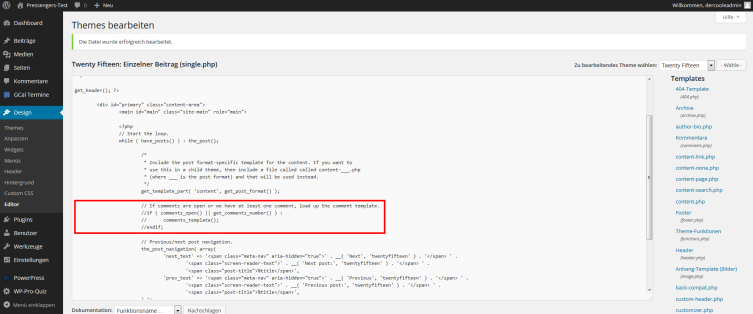
Kommentare in Seiten mittels page.php deaktivieren
Die Seiten werden in WordPress über die page.php generiert. Um hier die Kommentar-Funktion zu deaktivieren, ruft ihr wie zuvor bei den Beiträgen beschrieben über Design > Editor die page.php auf und sucht dort nach dem Code für die Kommentarfunktion.
// If comments are open or we have at least one comment, load up the comment template. if ( comments_open() || get_comments_number() ) : comments_template(); endif;
Diesen Zeilen setzt ihr jeweils // voran, um sie auszukommentieren oder löscht sie komplett. Nach dem Speichern werden auf euren Seiten keine Kommentare mehr angezeigt.
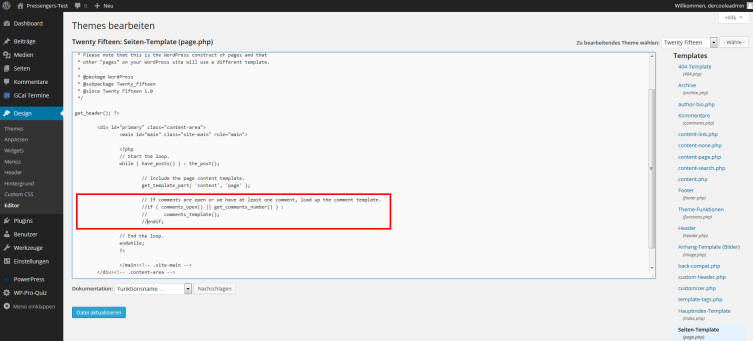
Fazit: Bei neuen WordPress-Seiten könnt ihr einfach über die Einstellungen die Kommentar-Funktion deaktivieren. Bei etablierten Seiten mit mehreren Beiträgen und Seiten kommt ihr mit dem Plugin Deactivate Comments schneller an euer Ziel. Die Alternative mit der Ihr die Kommentar-Funktion über das Theme deaktiviert, ist vor allem für WordPress-Enthusiasten geeignet, die bereits ein Child-Theme verwenden.Qulle

Your thoughts, please